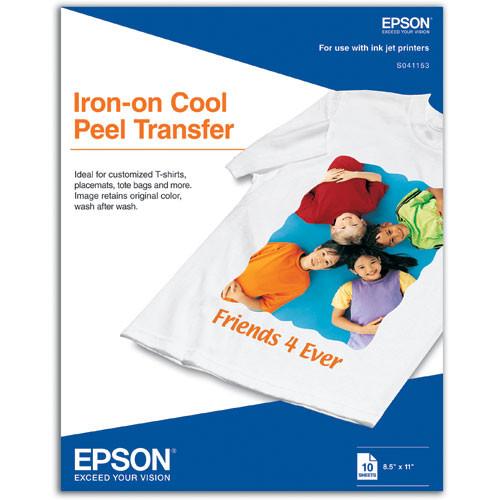Переводилки на ткань с помощью термобумаги EPSON Iron-On Cool Peel Transfer Paper
Если вы еще не пробовали использовать EPSON Iron-On Cool Peel Transfer Paper, то обязательно попробуйте и вам понравится, потому что:
* Процесс термоперевода изображения позволит каждому члену вашей семьи легко создавать свои изображения на основе тканевых материалов!
* Отличное качество изображений и высокое разрешение!
* Изображения и заводская текстура сохраняются в неизменном виде даже после стирки в стиральной машине!
* С помощью EPSON Iron-On Cool Peel Transfer Paper вы можете переводить распечатывать и переводить изображения и фотографии на футболки, трикотажные рубашки, скатерти, салфетки, передники или любые хлопковые и хлопчатобумажные изделия. Для достижения наилучших результатов используйте светлый бесцветный материал с гладкой текстурой. Что вам понадобится Для термопереноса вам понадобится следующее:
* EPSON Iron-On Cool Peel Transfer Paper (Бумага для термопереноса изображения)
* Любой из следующих струйных принтеров серии EPSON Stylus C или EPSON Stylus Photo
* Утюг
* Ровный,твердый, гладкий непористый жаропрочный стол или другая поверхность. Не используйте гладильные доски, поверхности из дерева, металла или стекла.
* Кусок чистой материи
* Ткань, куда вы хотите перевести изображение (футболка, салфетка и т.п.)
Создание изображения Для создания изображения вы можете использовать любую программу. Если ваше изображение несимметрично или содержит текст, не забудьте включить в драйвере принтера опцию «Flip horizontal (Повернуть горизонтально)». Это позволит правильно разместить изображение в процессе термопереноса.
Печать изображения Когда вы готовы к процессу печати вашего изображения, выполните следующие действия:
1. Откройте диалоговое окно драйвера принтера. Установите разрешение 360 dpi и выберите 360 dpi Ink Jet Paper в качестве типа носителя.
2. Убедитесь, что в драйвере принтера EPSON Stylus включена опция «Flip horizontal (Повернуть горизонтально)», чтобы изображение печаталось перевернутым. (Для получения дополнительной информации об использовании драйвера принтера, смотрите документацию к принтеру.)
3. Вставьте один лист бумаги для термопереноса в принтер, правильно расположив печатную сторону. Убедитесь, что метка бумаги для термопереноса находится в правом верхнем углу и что бумага не скручена и не согнута.
4. Установите регулировочный рычаг толщины бумаги в положение «0».
5. Напечатайте изображение.
6. После того как вы напечатали изображение, вырежете его ножницами, оставляя по краям изображения примерно по 5-6 мм (1/4 дюйма). Проверка утюга Перед тем как приступить к процедуре термопереноса, проверьте ваш утюг. Скорость нагрева у утюгов разная. Если ваш утюг нагревается недостаточно сильно для термопереноса, вы можете увеличить время, необходимое для термопереноса. Если вы до этого никогда не пробовали переносить изображения на ткань с помощью утюга, мы рекомендуем вам попрактиковаться на термопереносе маленьких изображений, используя для этого старые ненужные вещи. Это поможет вам подготовится к переносу больших и высококачественных изображений.
Подготовка к термопереносу
1. Нагрейте утюг до максимальной температуры и не выключайте его до окончания процедуры термопереноса. Утюг должен быть очень горячим. При термопереносе не используйте пар.
2. Возьмите кусок любой материи и положите его на стол таким образом, чтобы его край свисал со стола (смотрите рисунок). Разгладьте его, чтобы избавиться от складок. Убедитесь в отсутствии швов на рабочей поверхности.
3. Положите изделие, предназначенное для термопереноса, на материю.
4. Прогладьте изделие утюгом.
5. Положите отпечатанное изображение лицевой стороной вниз на ткань, туда где оно будет располагаться.
Предостережение Будьте очень осторожны: не дотрагивайтесь до рабочей поверхности утюга или бумаги для термопереноса. Когда вы не используете утюг, ставьте его в безопасное место и не позволяйте детям дотрагиваться до утюга или области термопереноса. Для достижения наилучшего результата, выберете удобную для вас технику термопереноса.
Термоперенос больших изображений
Шаг 1-6: Закрепление изображения При термопереносе используйте по возможности только «широкую» часть утюга. Использование «узкой» части утюга не обеспечивает достижения наилучших результатов. Начиная с верхнего левого угла (Шаг 1), медленно двигайте утюг вдоль листа термопереноса, крепко прижимая его к поверхности (на это должно уйти около тридцати секунд).
Повторите эту процедуру для средней (Шаг 2) и нижней (Шаг 3) части листа термопереноса.
Шаг 1 Шаг 2 Шаг 3 около 30 сек. около 30 сек. около 30 сек.
После того как вы выполнили шаги 1, 2 и 3, поверните утюг, как это показано на рисунке.
В этот раз, начинайте с левого нижнего угла (Шаг 4), медленно двигайте утюг вдоль листа с изображением, крепко прижимая его к поверхности. Повторите эту процедуру для средней (Шаг 5) и верхней (Шаг 6) части листа термопереноса.
Шаг 4 Шаг 5 Шаг 6 около 30 сек. около 30 сек. около 30 сек.
После того как вы выполнили шаг 6, прогладьте поверхность, как описано в шаге 7.
Шаг 7: Прогладьте поверхность листа с изображением, не отрывая утюг от стола, выполнив около 30 круговых движений, как это показано на рисунке. Убедитесь, что все края переносимого изображения проглаживаются с каждым круговым движением. Каждое движение должно занимать около 4 секунд. Крепко прижимайте утюг к поверхности.
Шаг 8: Удаление бумаги с изделия, предназначенного для термопереноса. После того как вы сделали последнее круговое движение, поставьте утюг в безопасное место и выключите его. Подождите одну-две минуты пока область термопереноса не остынет. Начиная с любого угла, снимите бумагу с изделия. Удаление бумаги может быть затруднено, если область переноса остывала слишком долго.
Термоперенос небольших изображений
Небольшие изображения (4″x4″ или 10×10 см) переносятся на ткань гораздо проще.
1. Начните проглаживание с одной стороны изображения. Медленно двигайте утюг вдоль листа термопереноса, около пяти секунд. Это позволит закрепить изображение на поверхности.
2. Крепко прижимая утюг, не отрывая от поверхности, медленно перемещайте его по изображению в течение 45 секунд — 1 минуты. Будьте осторожны, не перегрейте изделие для термопереноса.
3. Поставьте утюг в безопасное место и выключите его, если вы закончили работу.
Подождите одну-две минуты пока область термопереноса не остынет. Начиная с любого угла, снимите бумагу с изделия для термопереноса. Удаление бумаги может быть затруднено, если область переноса остывала слишком долго.
Совет Если вы переносите более одного изображения на изделие, убедитесь, что они при термопереносе не будут перекрываться с уже нанесенными изображениями. Стирка готового изделия Изделие, полученное вами в результате использования процедуры термопереноса EPSON, устойчиво к машинной стирке, однако вы можете защитить цвета и качество изображения, следуя следующим простым советам:
* Стирайте только в холодной воде и по возможности используйте специальное моющее средство для стирки цветных вещей.
* Стирайте отдельно цветные и белые вещи.
* Вынимайте вещи из стиральной машины сразу же после окончания процесса стирки.
* Высушите вещи в сушилке при обычных условиях.
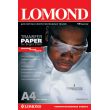
Lomond Transfer BrightCloth A4 10л 0808411 подробнее |
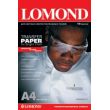
Lomond Transfer BrightCloth A4 50л 0808415 подробнее |

Lomond Transfer Dark Cloth A4 10л 0808421 подробнее |

Lomond Transfer Dark Cloth A4 50л 0808425 подробнее |

Lomond Transfer Laser Hard Surface A4 50л 0807435 подробнее |
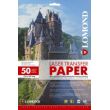
Lomond Transfer Laser Light Cloth A3 50л 0807320 подробнее |
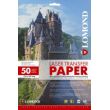
Lomond Transfer Laser Light Cloth A4 50л 0807420 подробнее |

Lomond Transfer Luminous A4 10л 0808431 подробнее |

Lomond Transfer Magnetic Glossy A4 2л 2020345 подробнее |

Lomond Transfer Magnetic Matte A4 2л 2020346 подробнее |
|
Вертикально откидной, поворотный термопресс,38х38 см подробнее |
Малый термопресс для кружек, вертикальный, нагревательный элемент 5 — 7,5 см (цифровое управление) подробнее |
Термопресс 4-в-1 для маек, тканей, кружек, тарелок, бейсболок), (цифровое управление) подробнее |
Термопресс 5-в-1 для маек, тканей, кружек, тарелок, бейсболок), (цифровое управление) подробнее |
Термопресс 6-в-1 (для маек 30х38см, тканей, кружек, тарелок, бейсболок) подробнее |
|
Термопресс 6-в-1 (для маек 38х38см, тканей, кружек, тарелок, бейсболок) подробнее |
Термопресс для кепок (бейсболок). Модель CP-500 (Механическое управление) подробнее |
Термопресс для кепок (электронное управление) |
Термопресс для кружек (Вертикальный, электронное управление) подробнее |
Термопресс для кружек (Горизонтальный. Электронное управление.) подробнее |
|
Термопресс для тарелок и керамической плитки. Электронное управление. подробнее |
Термопресс для тарелок и плитки. Модель PP-600 (Механическое управление) подробнее |
Термопресс для ткани (плоский пресс). Рабочая поверхность 38х38. Электронное управление. подробнее |
Термопресс для ткани (плоский пресс). Рабочий размер: 38х38. Механическое управление. подробнее |
Термопресс для ткани (плоский пресс). Рабочий размер: 40х60. Механическое управление. подробнее |
User Manual for Epson Iron-On Cool Peel Transfer PaperClick to enlarge the picture Contents of the user manual for the Epson Iron-On Cool Peel Transfer Paper
|
|||||||||||||
|
User manual for the Epson Iron-On Cool Peel Transfer Paper contain basic instructions that need to be followed during installation and operation. Before starting your appliance, the user manual should be read through carefully. Follow all the safety instructions and warnings, and be guided by the given recommendations. User manual is an integral part of any Epson product, and if it is sold or transferred, they should be handed over jointly with the product. Following the instructions for use is an essential prerequisite for protecting health and property during use, as well as recognition of liability on the part of the manufacturer for possible defects should you make a warranty claim. Download an official Epson user manual in which you will find instructions on how to install, use, maintain and service your product. And do not forget – unsuitable use of a Epson product will considerably shorten its lifespan! |
|||||||||||||
Product descriptionMake your own custom t-shirts, bags, and other fabrics with this 10-sheet pack of 8.5 x 11″ Iron-On Cool Peel Transfer Paper from Epson. Applied with an everyday household iron, these transfers are then easily peeled off after cooling to produce a long-lasting image. UPC: 010343814387 More info from Epson daeabctavasuuryxsded Table of Contents |
|||||||||||||
Upload User Manual Have you got an user manual for the Epson Iron-On Cool Peel Transfer Paper in electronic form? Please send it to us and help us expand our library of instruction manuals. To upload the product manual, we first need to check and make sure you are not a robot. After that, your «Submit Link» or «Upload File» will appear. 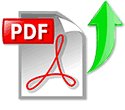  Please enter here the link to the user manual of this product:
Enter here the file with the user manual of this product from your computer/phone: 0%
Technical parametersEpson S041153 Specs
Rating80% users recommend this product to others. And what about you? This product has already been rated by 61 owners. Add your rating and experience with the product. Discussion Ask our technicians if you have a problem with your settings, The discussion is empty — enter the first post Post a new topic / query / comment: Items marked with * are required. Your name *: E-mail : Subject *: Message *: Your email address will not be displayed. Do not forget to fill it in if you want to receive a reply to your enquiry/contribution. |
| Request for user manual |
|
You can’t find the operation manual you are looking for? Let us know and we will try to add the missing manual:
I’m looking for a manual / Request for manual Current requests for instruction manuals: I am looking for a users manual for a Sigma 50-500mm 1:4.5-6.3 APO HSM lens please…. Bower Content Creator Kit… Looking for an original Owners Manual for a Canon SX740 HS camera. ncstar 3-9×42… ModelNo.BP690… |
| Discussion |
|
Latest contributions to the discussion:
H/C 6-24 scope Im not getting any sound out of my speakers at all but they turn on but there’s no sound coming out of my speaker The power bank is full but it’s not charging my iphone 13. Z-34CV Calibration Data Error |
What our users say about us:
Peter Morgan: «Thanks for this website! With help from your instructions I’ve got my dishwasher working again.»
Nick Jackson: «Your site’s been a massive help because the user manual didn’t come with the product. Thanks a lot.»
Leslie Scott: «I finally found the user’s guide with you that I couldn’t find anywhere else! Totally happy!»
EPSON Iron-On and Iron-On Cool Peel Transfer
Paper
You can print photos, company logos, or anything else you want on
these transfer papers, and then iron your images onto T-shirts or
other cotton cloth items.
Load one sheet of transfer paper at a time. For Iron-On Transfer
Paper, select Ink Jet Transparencies as the Media Type setting.
For Iron-On Cool Peel Transfer paper, select 360 dpi Ink Jet
Paper as the Media Type setting.
Make sure you reverse your image before you print it—especially if
it includes text—so it will read correctly when it’s transferred. You
can use the Flip Horizontal option in your printer software to do
this (see
Customizing Print Quality and Special Effects
for
instructions).
After you print, follow the instructions that came with the paper to
iron the image onto the shirt or other item.
Printing on Special Media
Page 75
Бумага
Тип бумаги на ЖК-дисплее
Простая бумага*
Обычная бумага
Epson Bright White Ink Jet Paper*
Обычная бумага
Epson Ultra Glossy Photo Paper
Сверхглянцевая
Epson Premium Glossy Photo Paper
Высккч.глнц.бмг
Epson Premium Semigloss Photo Paper
Высккч.глнц.бмг
Epson Photo Paper Glossy
Глянц. Фотобумага
Epson Glossy Photo Paper (Глянцевая фотобумага)
Глянц. Фотобумага
Epson Photo Paper (Фотобумага)
Фотобумага
Epson Photo Quality Ink Jet Paper
Матовая бумага
Epson Matte Paper–Heavyweight
Матовая бумага
Epson Double-Sided Matte Paper
Матовая бумага
Epson Photo Stickers
PhotoSticker16
* На этой бумаге можно выполнить 2-стороннюю печать.
Настройки типа бумаги в драйвере принтера
Устройство автоматически настраивается на тип бумаги, выбранный в настройках печати. Вот почему
правильные настройки типа бумаги настольно важны. Они сообщают устройству, какой тип бумаги
используется, и соответствующим образом корректируют покрытие чернилами. В следующей таблице
перечислены параметры, которые нужно выбрать для каждого типа бумаги.
Бумага
Тип бумаги в драйвере принтера
Простая бумага*
plain papers (Простая бумага)
Epson Bright White Ink Jet Paper*
plain papers (Простая бумага)
Epson Iron-On Cool Peel Transfer Paper
plain papers (Простая бумага)
Epson Ultra Glossy Photo Paper*
Epson Ultra Glossy
Epson Premium Glossy Photo Paper*
Epson Premium Glossy
Epson Premium Semigloss Photo Paper*
Epson Premium Semigloss
Epson Photo Paper Glossy*
Photo Paper Glossy
Epson Glossy Photo Paper (Глянцевая фотобумага)*
Epson Glossy
Epson Photo Paper (Фотобумага)*
Epson Photo
Epson Photo Quality Ink Jet Paper*
Epson Photo Quality Ink Jet
Epson Matte Paper – Heavyweight*
Epson Matte
Epson Double-Sided Matte Paper*
Epson Matte
Руководство пользователя
При работе с бумагой и носителями
28